Apprenez à utiliser ces astuces YouTube, des astuces simples aux fonctionnalités avancées, pour épater vos téléspectateurs, gagner du temps et élargir votre audience. Les bons hacks YouTube peuvent faire la différence entre passer un après-midi entier ou 15 minutes pour accomplir une tâche.
Mais ces conseils optimisent plus que votre temps, ils optimisent également vos efforts de marketing YouTube. Des fonctionnalités d’augmentation des abonnés aux outils de création de vidéos, ces 8 conseils sont conçus pour vous aider à tirer le meilleur parti de la plate-forme. Voyons!
1.- Parcourir YouTube avec des combinaisons de touches.
Mémoriser ces raccourcis clavier pour gérer facilement YouTube peut accélérer votre temps de travail
1 : touche espace : Lire ou mettre en pause une vidéo
K : Utilisez cette touche pour arrêter une vidéo dans le lecteur
Flèche gauche et droite : Vous pouvez avancer ou reculer de 5 secondes
JE: Vous pouvez revenir 10 secondes en arrière
L : Vous pouvez avancer de 10 secondes
, : Passer à l’image vidéo suivante en cas de pause
Flèche vers le bas et vers le haut : Baissez ou augmentez le volume.
> : Accélérez la vitesse de lecture vidéo.
<: Ralentissez la vitesse de lecture vidéo.
0 : Vous amène au début de la vidéo
/ : Vous amène au champ de recherche
F: Activer le plein écran
C : Activer les sous-titres codés
2.- Vous pouvez créer des liens pour démarrer des images spécifiques de votre vidéo
Il peut être nécessaire à un moment donné de sauter, par exemple, une introduction, un préambule, ou simplement d’aller directement à une scène pertinente pour votre public. Si, à un moment donné, cela devient nécessaire pour vous, cette astuce est totalement la meilleure, Tu dois l’essayer.
Comment le faire:
- Vous devez d’abord partager en cliquant.
- Cochez ensuite la case Démarrer à.
- Ajouter du temps.
- Enfin, copiez votre lien.
3.- Voir la transcription d’une vidéo
Youtube créer automatiquement des transcriptions pour chaque vidéo créée sur votre plateforme. Cette fonctionnalité rend non seulement les vidéos plus accessibles, mais facilite également la citation et la copie.
Comment afficher la transcription d’une vidéo YouTube :
- Dans la vidéo, cliquez sur les trois points de suspension à côté de Enregistrer.
- Sélectionnez l’option de transcription (avec votre session ouverte)
- Sélectionnez l’option disponible entre le blocage ou l’édition, sélectionnez et cliquez sur Enregistrer les modifications.
Maintenant, si vous voulez le voir dans une autre vidéo : Si vous ne le voyez pas, le créateur a probablement décidé de masquer la transcription. Gardez à l’esprit que de nombreux créateurs de vidéos ne modifient pas leurs transcriptions, il se peut donc que ce ne soit pas parfait.
4.- Créer une URL YouTube de marque
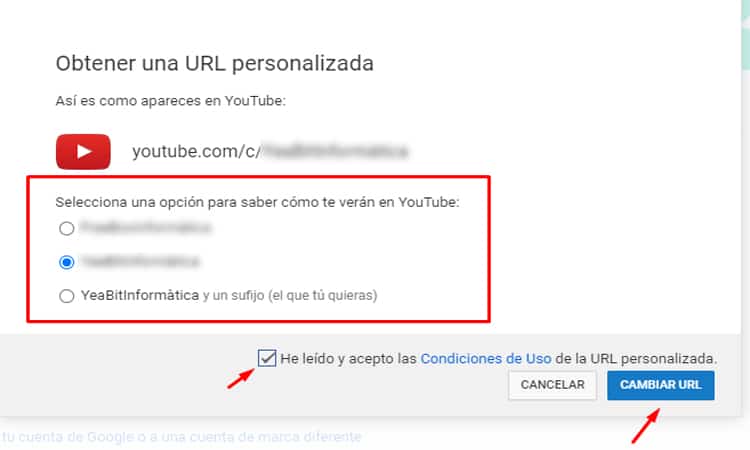
Oubliez la chaîne inoubliable de lettres et de chiffres et ajoutez de l’éclat à votre chaîne YouTube avec une URL de marque.
Il y a quelques prérequis. Pour créer un slug personnalisé, votre chaîne doit avoir au moins 100 abonnés, une icône de chaîne et la conception du canal. Il doit également dater de plus de 30 jours.
Une fois que vous avez coché ces cases, voici comment procéder :
- Cliquez sur votre photo de profil en haut à droite. Sélectionnez Paramètres.
- Sur votre chaîne YouTube, cliquez sur Afficher les paramètres avancés.
- Sous Paramètres de la chaîne, sélectionnez le lien à côté de Est éligible pour un URL personnalisée.
- Le tableau Obtenir une URL Personnalisé affichera une liste des URL personnalisées pour lesquelles vous avez été approuvé. Vous ne pouvez pas modifier ce qui apparaît dans la boîte et vous devrez peut-être ajouter des lettres ou des chiffres pour la rendre unique.
- Acceptez les conditions d’utilisation de l’URL personnalisée et cliquez sur Changer l’URL.
5.- Traduire les titres et les descriptions des vidéos
Votre audience est probablement composée de téléspectateurs qui parlent plusieurs langues. Il peut ne pas être possible de traduire tout votre contenu, mais les titres et les descriptions traduits rendent votre vidéo plus visible dans une seconde langue. De plus, le petit geste peut faire beaucoup pour montrer que vous vous souciez de vous.
Vous êtes peut-être déjà en mesure de deviner les langues prédominantes de votre public. Ou vous n’en avez peut-être aucune idée. Dans tous les cas, vous pouvez vérifier avec YouTube Analytics.
Voici comment ajouter les traductions à vos vidéos YouTube :
- Tout d’abord, vous devez saisir YouTube Studio.
- Sur le côté, exactement à gauche du menu, vous sélectionnez Sous-titres.
- Maintenant, vous devez choisir la vidéo.
- De toute évidence, n’ayant aucune langue ajoutée, il vous sera demandé de choisir la langue. Cliquez sur Confirmer.
- À ce stade, vous pouvez sélectionner la langue de votre vidéo, puis la langue de traduction.
- Lorsque vous êtes dans le titre et la description, vous sélectionnez ajouter.
- Enfin, vous devez entrer la langue et appuyer sur Publier.
6.- Créer une liste de mots bloqués
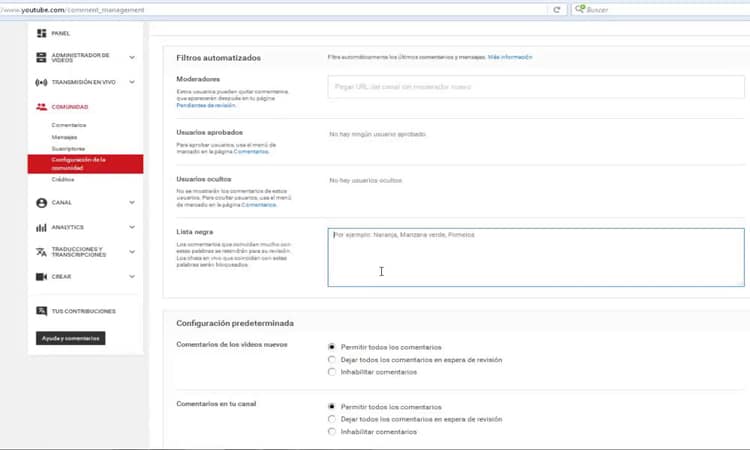
Comme le dit YouTube, tous les commentaires ne seront pas de haute qualité. Une fonctionnalité que vous pouvez utiliser pour vous assurer qu’un langage inapproprié n’apparaît pas dans votre flux est une liste de mots bloqués.
Ajoutez des mots ou des phrases que vous ne souhaitez pas associer à votre page, qu’ils soient vulgaires, controversés ou tout simplement hors sujet.
Comment créer une liste de mots bloqués pour les commentaires YouTube :
- Connexion sur YouTube Studio.
- Sélectionnez Paramètres dans le menu de gauche puis sélectionnez Communauté.
- Faites défiler jusqu’au champ Mots bloqués. Ajoutez les mots ou les phrases que vous souhaitez bloquer, séparés par des virgules.
- Les commentaires qui inclure la langue bloquée ils seront conservés pour votre examen avant d’être affichés publiquement.
7.- Utilisez Google Trends pour vous trouver et vous inspirer
Vous cherchez un petit mot-clé ou une inspiration de contenu ? Test Tendances Google.
Visitez Google Trends et ajoutez un mot de recherche. Une fois que vous avez vos résultats, cliquez sur le menu déroulant qui dit Recherche Internet et sélectionnez Recherche YouTube.
À partir de là, vous pouvez filtrer les résultats par période, géographie et sous-région. Jetez un coup d’œil aux sujets connexes et aux requêtes connexes pour voir les recherches similaires effectuées par les utilisateurs.
C’est un bon moyen de trouver mots-clés pertinent pour améliorer les résultats de recherche organiques et se classer avec l’algorithme YouTube.
Vous souhaitez créer un tutoriel tendance ? Si vous avez une entreprise alimentaire, recherchez « comment cuisiner ». Dans les requêtes connexes, vous trouverez des personnes qui cherchent à faire des gâteaux simples, du jambon étuvé, du pain au levain, entre autres. Vous recherchez « design d’intérieur » et vous verrez que la maison de campagne et le minimalisme sont à la mode.
8.- Éditer plusieurs vidéos en même temps
Dans certains cas, vous devrez apporter la même modification à plusieurs vidéos. Par exemple, vous souhaitez peut-être ajouter une balise spécifique qui est soudainement tendance. Ou peut-être que votre compte est spammé et que vous souhaitez conserver des commentaires potentiellement inappropriés pour votre examen.
Cela pourrait également vous intéresser : 12 meilleures alternatives à YouTube pour regarder des vidéos
Quelle que soit la raison, YouTube permet aux créateurs d’effectuer des modifications groupées sur les vidéos. Voici comment procéder :
- Connectez-vous à YouTube Studio.
- Sélectionnez Vidéos.
- Cochez les cases des vidéos que vous envisagez de modifier.
- Schoisissez Modifier, puis choisissez le type de modification que vous souhaitez apporter.
- Lorsque vous avez terminé, sélectionnez Mettre à jour les vidéos.
Conclusion
Prêt pour l’action? Avec ces astuces petites mais puissantes, vous pouvez personnaliser votre chaîne de manière professionnelle et captez le public que vous avez toujours voulu. Touchez tous les abonnés que vous proposez facilement et avec un contenu de qualité.








